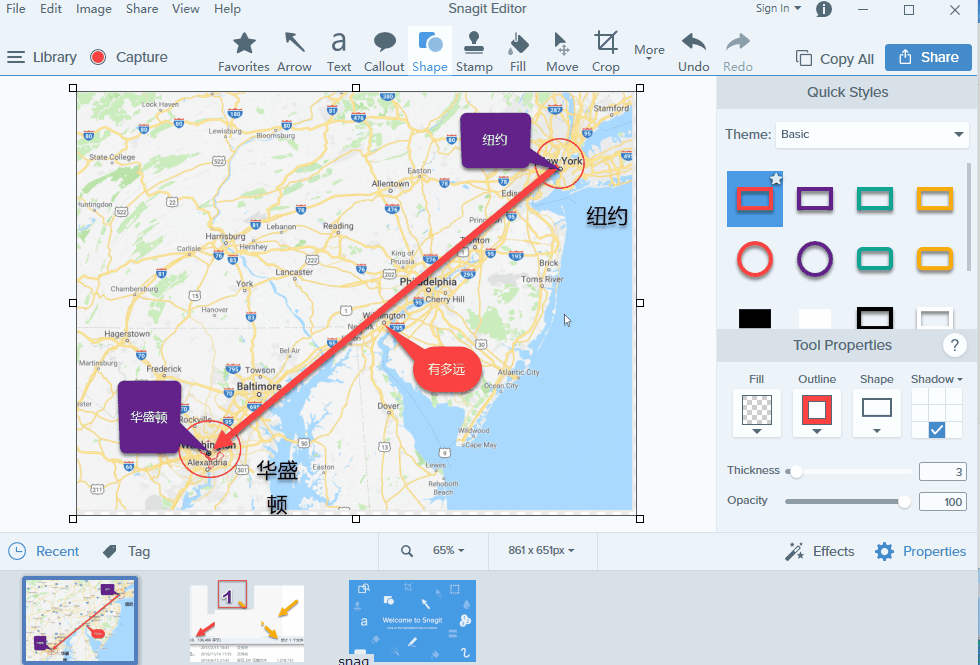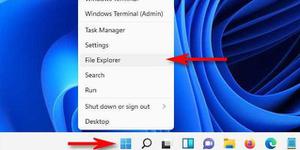opporeno6pro+如何截屏 opporeno6pro+截图方法【详细步骤】

pporeno6pro+是一款深受广大用户的欢迎,功能非常强大的性能手机,那么opporeno6pro+怎么截图呢,今日为你们带来的文章是关于opporeno6pro+截图方法一览,还有不清楚小伙伴和小编一起去学习一下吧。
opporeno6pro+怎么截屏?opporeno6pro+截图方法一览
方法一、通过按键截屏
同时按住电源键和音量减键1-2秒,即可截屏。
注意:新增物理按键截屏「同时按住电源键+音量下键截取全屏」设置开关,默认开启。关闭后,物理按键截屏不生效。设置路径:「设置 > 便捷工具 > 截屏 > 开启物理按键截屏即可」。
方法二、三指下滑截屏
A、设置 > 便捷工具 > 截屏 > 开启三指下滑开关即可;
B、设置 > 便捷工具>手势体感 > 开启三指下滑截屏即可;
方法三、悬浮球截屏
打开设置-便捷工具-悬浮球,在手势操作中选择单击、双击或者长按,然后在弹出的选项中,勾选截屏即可。
以上这里为各位分享了opporeno6pro+截图方法一览。有需要的朋友赶快来看看本篇文章吧!
以上是 opporeno6pro+如何截屏 opporeno6pro+截图方法【详细步骤】 的全部内容, 来源链接: utcz.com/dzbk/630135.html